

Dieses Thema enthält die folgenden Anweisungen:
Wechseln Sie zu den Hot Foldern
Erstellen eines neuen Hot Folders
Hot Folder bearbeiten
Löschen eines Hot Folders
Öffnen Sie den Settings Editor und wechseln Sie zu: .
 [Hot Folder] -Registerkarte
[Hot Folder] -RegisterkarteSie können maximal 250 Hot Folder erstellen. PRISMAsync Print Server kann Druckaufträge von zehn Hot Folders gleichzeitig verarbeiten.
Stellen Sie sicher, dass Hot Folder aktiviert sind.
Klicken Sie auf [Hinzufügen].
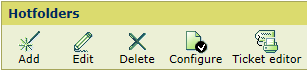 [Hot Folder] -Menü
[Hot Folder] -MenüGeben Sie im Feld [Name] einen eindeutigen Namen ein.
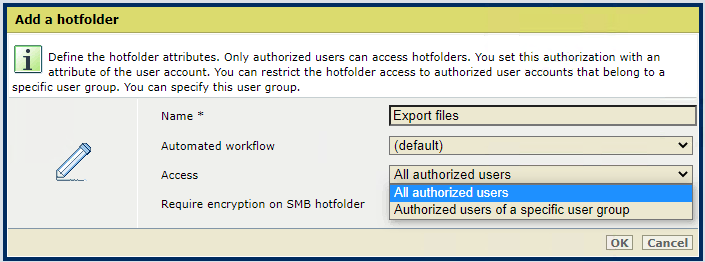 Erstellen eines Hotfolders
Erstellen eines HotfoldersWählen Sie zum Definieren der Auftrags- und des Arbeitsablaufeigenschaften einen automatisierten Arbeitsablauf aus. Der automatisierte Arbeitsablauf: Standardmäßig wird (default) verwendet. Ändern Sie diese Einstellung nicht, wenn der Hot Folder in Kombination mit einem JDF-Ticket verwendet wird.
Verwenden Sie die Einstellung [Zugriff], um die Berechtigung auszuwählen.
[Alle autorisierten Benutzer]: Alle autorisierten Benutzerkonten können diesen Hot Folder verwenden.
[Autorisierte Benutzer einer bestimmten Benutzergruppe]: Alle autorisierten Benutzerkonten einer bestimmten Benutzergruppe können diesen Hot Folder verwenden.
Verwenden Sie die Einstellung [Benutzergruppe], um die Benutzergruppe auszuwählen, wenn Sie dies in Schritt 5 angegeben haben.
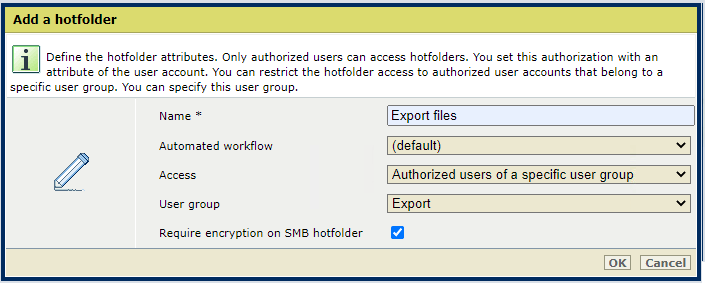 Konfigurieren einer Benutzergruppe für den Zugriff auf Hot Folder
Konfigurieren einer Benutzergruppe für den Zugriff auf Hot FolderAktivieren Sie [Verschlüsselung für SMB-Hot Folder erforderlich], wenn eine verschlüsselte SMB-Verbindung hergestellt werden soll. Auf diese Weise werden Druckaufträge über eine sichere Verbindung zu und von PRISMAsync gesendet.
Die SMB-Verschlüsselung wird nur von SMB v3.0 unterstützt. Dies wird von Windows 8-Clients oder höher, Linux-Clients mit Kernel 4.11 oder höher sowie von macOS-Clients mit Version 10.11 oder höher unterstützt.
Der Server muss ordnungsgemäß konfiguriert werden, um eine verschlüsselte Verbindung herzustellen.
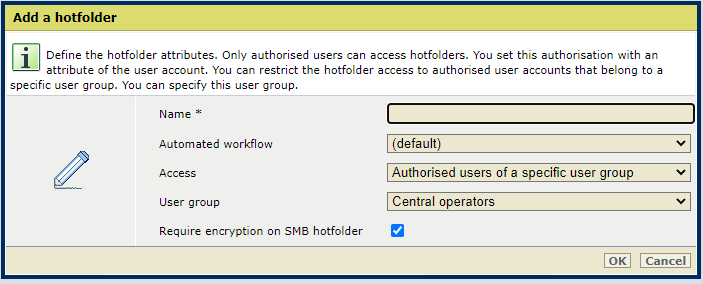 Aktivieren der SMB-Verschlüsselung
Aktivieren der SMB-VerschlüsselungAuf der Übersichtsseite der Hot Folder-Liste werden Druckaufträge, die über eine verschlüsselte Verbindung gesendet werden, mit einem kleinen Schlüsselsymbol gekennzeichnet, das neben den Hot Foldern in der Spalte "SMB-Pfad" angezeigt wird.
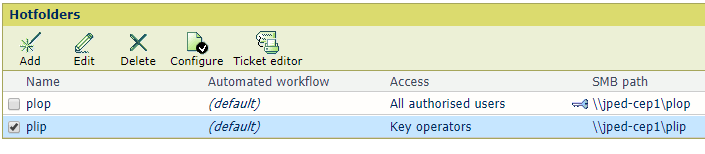
Klicken Sie auf [OK].
Wählen Sie einen Hot Folder aus und klicken Sie auf [Bearbeiten].
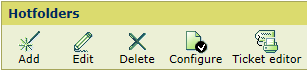 [Hot Folder] -Menü
[Hot Folder] -MenüGeben Sie im Feld [Name] einen eindeutigen Namen ein.
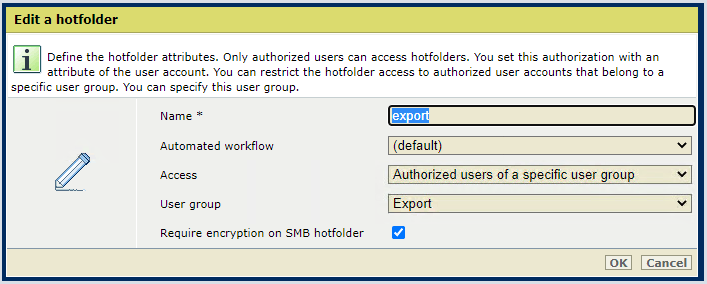 Hot Folder bearbeiten
Hot Folder bearbeitenWählen Sie zum Definieren der Auftrags- und des Arbeitsablaufeigenschaften einen automatisierten Arbeitsablauf aus. Der automatisierte Arbeitsablauf: Standardmäßig wird (default) verwendet. Ändern Sie diese Einstellung nicht, wenn der Hot Folder in Kombination mit einem JDF-Ticket verwendet wird.
Verwenden Sie die Einstellung [Zugriff], um die Berechtigung auszuwählen.
[Alle autorisierten Benutzer]: Alle autorisierten Benutzerkonten können diesen Hot Folder verwenden.
[Autorisierte Benutzer einer bestimmten Benutzergruppe]: Alle autorisierten Benutzerkonten einer bestimmten Benutzergruppe können diesen Hot Folder verwenden.
Verwenden Sie die Einstellung [Benutzergruppe], um die Benutzergruppe auszuwählen, wenn Sie dies in Schritt 4 angegeben haben.
Klicken Sie auf [OK].
Wählen Sie einen Hot Folder aus.
Klicken Sie auf [Löschen].
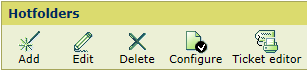 [Hot Folder] -Menü
[Hot Folder] -Menü